 软件星级:4分
软件星级:4分
华硕管家MyASUS是华硕旗下电脑设备自带的电脑管理程序,这款软件可以帮助用户对电脑驱动、bios等进行升级备份等操作,你还可以通过华硕管家MyASUS对电脑进行一些简单的基础设置。如果你不小心删除卸载了华硕管家,可以来领航下载这款软件的最新版本。
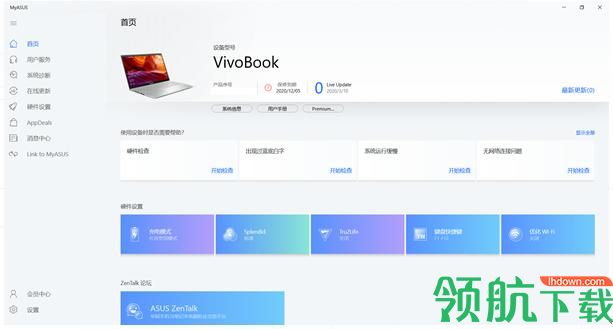
1. 集成华硕软件:系为华硕个人计算机软件功能入口,集成用户服务、系统诊断、软件更新、硬件配置、ASUS AppDeals、Link to MyASUS 等。进入Link to MyASUS功能页签时, 大部分功能需要搭配手机上的软件使用。
- 手机上的软件需求为:
Android: Link to MyASUS 版本需求 v2.0.1.0 (含) 以上
iOS: Link to MyASUS 版本需求 2.0.1 (含) 以上
2. 随身客户服务:提供系统诊断软件服务,协助解决装置遇到的任何问题,同时得追踪您的华硕产品保固情况。
3. 最佳装置设定:提供优化个人计算机装置使用体验之优化设定,随时为您提供最适宜的使用体验。
一.首页
【系统信息】:显示机台系统软件(系统版本、BIOS版本),系统硬件(处理器、显卡、无线网卡、硬盘、内存)等信息
【用户手册】:点击将自动打开edge浏览器并进入官网服务支持页面
【Premium Care】:登录华硕账号后可注册更多产品
首页的下半部分选项点击后将跳转至菜单栏中的对应页面
【使用设备时是否需要帮助?】:首页上显示了可快速检测的项目,如出现过蓝底白字、系统运行缓慢、无网络连接、硬件设备驱动程序异常。若机台使用中出现此类问题,可直接点击对应项目的“开始检查”进行自检。点击右上角的【显示全部】将跳转到左侧菜单栏的【系统诊断】页面。
【硬件设置】:首页中将显示充电模式、Splendid、Tru2Life、键盘快捷键的模块,点击任何一个模块都将跳转至左侧菜单栏的【硬件设置】页面。
二.菜单栏
1. 用户服务:包含联系华硕、查询与预约维修板块
① 联系华硕:包含人工在线咨询、客户服务专线、电子邮件
点击进入联系华硕页面,将显示在线咨询服务可选产品别
将页面拉到底将显示客户服务专线、电子邮件
点击【联系我们-客户服务专线】将跳转至官网“联系我们-电话”页面,可查询各产品服务专线。
点击【联系我们-电子邮件】将跳转至官网“联系我们-电子邮件”页面
② 查询与预约维修
【查询维修进度】:填写近期送检产品的RMA 号或产品序列号。若送检的产品注册过,也可在【从我的产品中选择】选择,然后点击【发送】。
【查询服务中心】:将提示“是否允许MyASUS 访问你的精确位置?”,选择【是】。选择产品分
类,将显示就近服务中心信息。
2. 系统诊断:提供“出现过蓝底白字”、“系统运行缓慢”、“无网络连接”、“硬件设备驱动程序异常”、“系统没有响应”、“开机时间过长”、“电池问题”、“其他问题”等项目的系统诊断。
点击相应项目【开始检查】,待进度条100%后,点击【上一次结果】查看诊断结果。
若完成所有测试但问题仍然没有改善,可在诊断结果页面选择【系统恢复】或【客户服务】。
3. 在线更新:可查看【Live Update】已下载的更新,及【驱动程序&工具】下可下载的内容。
4. 硬件设置:
① 充电模式:
【长效使用模式】--此为默认设置,允许电池充电至100%
【平衡保养模式】--此为建议设置,允许电池可充电至80%
【最佳保养模式】--可延长电池寿命,允许电池充电至60%
② Splendid:
通过选择不同的模式,来调整屏幕显示的色彩。
可选择【标准】、【鲜艳】模式,但不支持自定义色温。
③ Tru2Life:
利用智能软件算法优化视频清晰度和对比度,使视频效果更逼真。
可选择【开启】或【关闭】,默认为【关闭】状态。
④ 键盘快捷键:
【快捷键】--按下f1~f12,可以直接实现快捷键功能。
【f1~f12】--需同时按下fn 和f1~f12 按键,来实现功能。
*当通过键盘快捷键fn+esc 来切换设置时,myasus 键盘快捷键设置将同步变更。
5. Gift Box:推荐一些热门软件
6. 消息中心:将显示一些推送消息
7.Link to MyASUS
Link to MyASUS是一种软件解决方案,使用户能够将他们的计算机与移动设备(例如手机)连接,以创建一个集成的体验。当您的移动设备放在桌面上,用户可以通过电脑端的鼠标,键盘和触摸屏行使移动设备的全部功能。
用户使用Link to MyASUS,可以通过计算机的扬声器和麦克风拨打或接听电话,发送和接收短信,访问联系人,在计算机上获取手机上的通知,互相分享档案或网页链接,移动设备屏幕内容镜像到计算机上,甚至将移动设备当成延伸显示屏幕,以便与您的手机应用程序进行交互式使用情境。Link to MyASUS旨在提高易用性,提高工作效率和便利性。
打开【MyASUS】后,在左侧栏目找到【用户服务】,选择【Live Update】选项卡,然后你就能够清晰明了地看到本机的驱动安装与更新的情况。如果需要更新驱动,点击右侧【下载】即可。
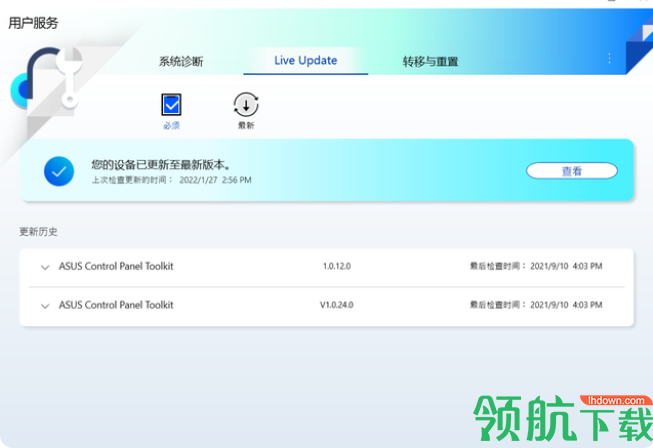
1. :通过MyASUS下载BIOS文件
2. :通过ASUS官网下载BIOS文件
通过以上两种方式下载的BIOS文件,进行解压缩后存放在外置U盘或本机硬盘内,之后进入华硕电脑BIOS设置界面。
1、选择右下角“Advanced Mode”
2、选择“Advanced”
3、选择“ASUS EZ Flash 3 Utility”
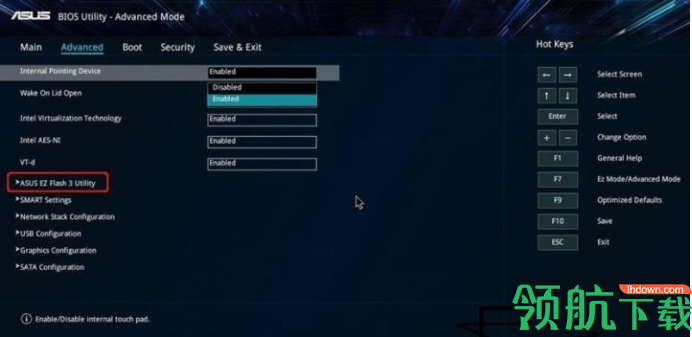
4、选择提前存放在外置U盘或系统盘中的BIOS文件,华硕BIOS文件后缀名为“型号”+“AS” +“版本号”。
5、选择好BIOS文件后,点击执行更新,此时会弹出“WARNING”警告窗口,提示我们在更新BIOS的过程中保持主机或笔记本的电源连接,不要强制关机,以免发生异常问题。正确完BIOS后电脑会自动重启。